So öffnen Sie Anwendungen mit dem Terminal auf einem Mac
Autor:
Randy Alexander
Erstelldatum:
23 April 2021
Aktualisierungsdatum:
16 Kann 2024
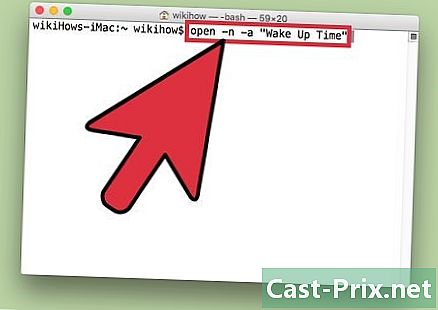
Inhalt
Dieser Artikel wurde in Zusammenarbeit mit unseren Redakteuren und qualifizierten Forschern verfasst, um die Richtigkeit und Vollständigkeit des Inhalts zu gewährleisten.Das Content-Management-Team von überprüft die Arbeit des Redaktionsteams sorgfältig, um sicherzustellen, dass jeder Artikel unseren hohen Qualitätsstandards entspricht.
Über das Apple-Terminal erhalten Sie eine UNIX-Eingabeaufforderung in der OS X-Umgebung. Über die Befehlszeile können Sie eine beliebige Anwendung oder eine Datei mit einer Anwendung Ihrer Wahl öffnen. Es gibt verschiedene Möglichkeiten, um die Einstellungen anzupassen, einschließlich der Möglichkeit, die Anwendung im Terminalfenster zu hosten.
Stufen
Teil 1 von 2:
Öffnen Sie eine Anwendung
- 4 Ordner wechseln. Sie können zum Ausgangsordner zurückkehren, indem Sie cd ~ / eingeben oder in einen niedrigeren Ordner wechseln und nach "CD" den Namen des Ordners angeben, zum Beispiel cd Documents / Finance. Denken Sie daran, dass sich die zu öffnende Datei im aktuellen Ordner befinden muss. Sie können sie jedoch mit jeder Anwendung öffnen, unabhängig von ihrem Speicherort.
-
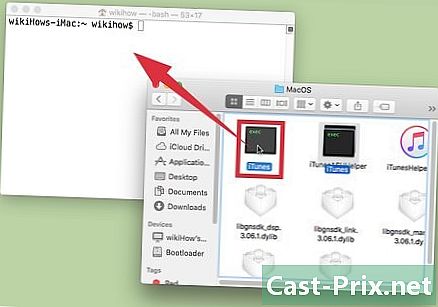
{ "SmallUrl": „https: / / www..com / images_en / Daumen / 0 / 09 /Open-Applications-Using-Terminal-on-Mac-Step-12.jpg / v4-460px offen-Applications-Verwenden von terminal-on-Mac-Step-12.jpg "" bigUrl ":" https: / / www..com / images_en / Daumen / 0 / 09 /Open-Applications-Using-Terminal-on-Mac-Step-12.jpg /v4-759px-Open-Applications-Using-Terminal-on-Mac-Step-12.jpg "" smallWidth „: 460 smallHeight: 343, bigWidth: 760, bigHeight: 566.86813186813 Finden Sie den richtigen Namen. Der Dateiname muss die Dateierweiterung enthalten. Wenn die Erweiterung ausgeblendet ist, gibt es verschiedene Möglichkeiten, sie zu finden.- Wählen Sie die Datei im Finder aus. Drücken Sie ⌘ Befehl+ich. Suchen Sie im Informationsfenster den Dateinamen und die Erweiterung für den vollständigen Namen.
- Sie können auch Ordner ändern, um den Ordner zu finden, der die Datei enthält. Geben Sie sie in das Terminal ein, um eine Liste aller Dateien im Ordner anzuzeigen.
- Sie können die Datei auch direkt in das Terminalfenster ziehen.
Beratung
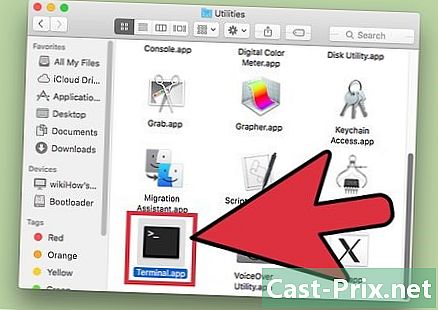
- Sie können verwenden * zur Darstellung beliebiger Zeichenfolgen oder ? ein beliebiges Zeichen darstellen. Dies funktioniert für Dateinamen, jedoch nicht für Anwendungsnamen. Beispiel: Mit Budget öffnen * können Sie die erste Datei in dem Ordner öffnen, der mit dem Wort "Budget" beginnt. open budget? .pdf öffnet "budget1.pdf", aber nicht "budget2015.pdf", weil das Symbol? repräsentiert nur ein Zeichen.
Warnungen
- Einige Befehle sind in früheren Versionen von OS X nicht verfügbar.

